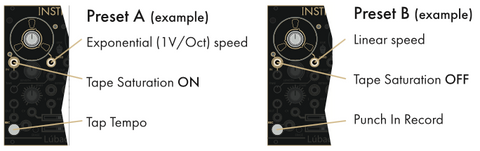MUSICAL FEATURES
Lubadh(ルーバー)は独立した2チャンネルで構成された、モジュラーシンセの為の本格的なルーパーモジュールです。この2つを組み合わせることで、即座に録音し(チャンネル毎に最大10分)、再生、オーバーダブ、トリミング、スキャン、ピッチコントロール、ディレイエフェクトなどを行うことができます。考え抜かれた操作子によってバーチャルなテープの操作を正確かつ直感的に行うことが出来ます。加えてボタン操作によるモードの切り替えやファームウェアV2から導入されたプリセット機能により、モジュールの振る舞いや音質を大きく変えることが出来ます。
各チャンネルの出力はもう一方のチャンネル入力に内部結線されている為、お互いのチャンネルの録音や再生、フィードバック的なパッチを簡単に行い、複雑なループを作ることができます。
- 2チャンネルルーパー
- 録音は96kHz/24bitで行われ、内部では32bitでプロセスされる高音質
- チャンネル毎に10分まで録音可能
- 拡張されたサンプル管理: ファイルおよびフォルダをナビゲートし、保存・呼び出し可能
- サチュレーションの効いたアナログ入力回路
- 再生の速さ、位置、長さがわかりやすいLED表示
- テープスピードコントロール(Vari Speed)は順方向、逆方向共に4倍まで可能
- 1V/Octモード
- 入力クロックに同期可能なモード
- ステレオ/デュアルモノを切り替えられるLinkスイッチ
- クロックディバイダー出力
- スタート位置や長さを時間的にクォンタイズ可能
- チャンネル間をクロスフェードし、電圧コントロールできるAUX入出力
- 録音再生はどちらもループまたはワンショットで可能
- テープの再生方向やスピードを反映した録音モードも可能
- 複数の再生ヘッド
- 2HPのエキスパンダー(本体に同梱)により全パラメータ電圧コントロール可能
- リール部がタッチプレートになっており、テープ再生のスピードに影響を与えます。
1. Overview
1.1 Interface
Lubadhのノブやスライダーの操作子の多くは仮想的なテープのトランスポートやゲインをコントロールするもので、直感的に操作が可能です。音を録音してループを作り、そのループに対して操作子を利用して再生状態を変えたり、音を重ね録りしていくことで驚くほど多くのプロセスを行うことが出来ます。各操作子の機能は次の通りです。
マウスオーバーで各部の説明が表示されます
1.2 入出力間の内部結線
 Lubadhの各入力と各出力の間には、フィードバック経路が形成されています。デッキ1のOutputはデッキ2のInputに、デッキ2のOutput信号はデッキ1のInputに内部的につながっており、パッチングによってこの結線が断たれます。このフィードバック経路は、デッキからデッキへとオーディオをバウンスする際などに非常に便利です。
Lubadhの各入力と各出力の間には、フィードバック経路が形成されています。デッキ1のOutputはデッキ2のInputに、デッキ2のOutput信号はデッキ1のInputに内部的につながっており、パッチングによってこの結線が断たれます。このフィードバック経路は、デッキからデッキへとオーディオをバウンスする際などに非常に便利です。
1.3 録音、オーバーダビング、消去
Lubadhは、デッキ毎に10分間のオーディオを録音することができます。
デッキに録音するには、デッキ1のInputにオーディオ信号を接続します。Input Levelをノブの中央位置に設定し、Output Levelを右一杯の最大値に設定します。Record Buttonを押して録音を開始します。Position/Record Indicatorが点滅し、Lubadhが録音中であることを示します。Record Buttonを再度押すことで録音を停止します。録音されたオーディオの再生が即座に開始し、Position/Record Indicatorの回転によって再生中であることが示されます。
Erase Buttonを押すことで、そのデッキの録音を消去します。
パンチイン・レコーディングは、既存のオーディオに対する破壊的な録音方法で、パンチインする期間のオーディオを完全に置き換えます。任意のデッキにパンチイン録音するには、対応するデッキのErase Buttonを押しながらRecord Buttonを押します。また、この機能を使って既存のレコーディングに無音の切れ目を追加することもできます。
1.4 AUX入出力とクロスフェーダー
Lubadhでは、左右のデッキの入出力セクションに加えて、追加のオーディオを各入力セクションへ送ることができるAUX入力クロスフェーダー、および各出力のオーディオをモニターできるAUX出力クロスフェーダーを利用できます。各クロスフェーダーは、オーディオレートの電圧コントロールにも対応するCV入力も備えます。
Auxiliary Audio Input

Auxiliary Audio Output

1.5 ボタンコンビネーションによる操作リスト
上記の基本的な操作やコントロールに加え、Lubadhではボタンコンビネーション操作によってさまざまに動作モードを変えたり、ファイル操作を行うことが出来ます。

以下ではこのようにしてアクセスできる各モードや編集機能の詳細を紹介します。
2. モード・機能詳細
2.1 プリセット
Lubadhでは、ユーザーが設定したプリセットを使用することができます。編集したプリセットの中の2つのプリセットを、Lubadhの各デッキごとに切り替えて使うことができます。 有効な2つのプリセットの選択は、USBドライブのPresetフォルダの中にある' PresetLoader.txt 'と名付けられたファイルで行います。このPresetフォルダには、いくつかのファクトリー・プリセットが収録されているため、これらを使ってすぐに演奏を始めることもできます。 PresetLoader.txtファイル内では、' "PresetA:" 'と' "PresetB:" 'の引用符の中に任意の名前を挿入することができます。
各プリセットは、USBドライブを介して整理、編集、およびアクセスを行います。プリセット・ファイルへの編集は、パワーサイクル間でも保存されます。 プリセットを工場出荷時の設定に復元するには、目的のファイルを削除します。次回電源投入後に新規のコピーが作成されます。 なお、これらのPresetファイルは単純なテキストファイル(.txt)であるため、編集、名称変更、演奏し、お気に入りの設定を簡単にシェアすることもできます。
デッキ1のプリセットを切り替えるには、両デッキのRetrigger/Shift Button (1&2)を押したまま、デッキ1のErase Button (3)を押します。デッキ2のプリセットを切り替えるには、同様に(1&2)を押したまま、デッキ2のErase Buttonを押します。これでアクティブな2つのプリセット間を切り替え可能です。
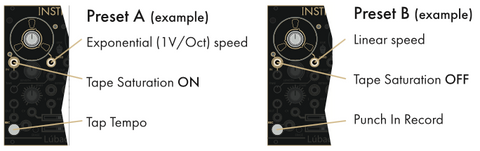
ファクトリー・プリセット
-
Tape Looper: V2ファームウェアの初期プリセットのひとつです。V1のLubadhの機能性を踏襲しつつ、Vari-speed録音が組み込まれ、Tape Emulationの量をトップレベルでコントロールすることができます。
-
Clean: V2ファームウェアの初期プリセットのひとつです。V1のLubadhの機能性を踏襲しつつ、Vari-speed録音が組み込まれ、Crossfade Durationをトップレベルでコントロールできます。このプリセットでは、ほとんどのテープ・エミュレーション機能が無効となります。
-
Classic: このプリセットでは、Vari-speed録音が無効になっている点を除いて、V1の機能を厳密に再現するように設定されています。
-
Clockable: このプリセットは、外部のクロック信号を使用してループを同期するために最適化されています。ループを切り刻んだり、ビート・リピートのようなパッチを作成するための出発点に最適です。
-
Multi-Tape: このプリセットは、マルチタップ・ディレイを実現するマルチタップを使用します。
-
Sequencing Mono: このプリセットでは、1V/Octのピッチ変更とリトリガーのディレイが可能で、新規ノートのトリガーに合わせて確実にピッチ変更が実行されるように設定します。
-
Sequencing Poly: 上記' Sequencing Mono 'プリセットのマルチタップ版で、再生速度は「ホールド」に設定されています。これにより、複数のタップを同時にアクティブにし、それぞれを異なる速度またはピッチで再生することが可能となり、ループのポリフォニック再生をシーケンス化することができます。
-
Melontron: Lubadhを' Mellotron 'のように変更するために編集されたプリセットです。マルチタップと1V/Octのシーケンス信号を用いてループされたサンプルのピッチを変更することで、4音のポリフォニーを実現します。
-
Octave-Delay: Lubadhをピッチシフティング・オクターブディレイのように変更するように編集されたプリセットです。
-
Broken Tape: このプリセットは、極端にピッチが揺らめくディストーションを得られる、最大限のテープ・エミュレーションです。
2.2 マルチタップ
Lubadhは、ポリフォニック再生機能をサポートしています。これは、1つのテープループを複数のカスケード状の再生ヘッドで読み取る、古典的なアナログのテープルーパーのような、マルチタップのディレイ機能をもたらす能力です。この機能は' Multi-Tape ' ' Sequencing Poly ' ' Melontron ' ' Octave-Delay 'およびファクトリー・プリセットでキュレーションされています。
Retrigger/Shift Buttonを押すと、バッファ内の現在の位置から開始する、新しい再生ヘッド・タップが作成されます。4つの再生ヘッド・タップが有効になっている場合、新しいタップが作成されると最も古いタップが削除され、入れ替わります。
マルチタップを利用できるモードでは、Erase Buttonを押しながらRetrigger/Shift Buttonを押すことで、再生ヘッドのタップを削除します。また、CV ExpanderのErase Trigger Inputを使用して、外部信号で再生タップを削除することもできます。
2.3 ループの開始位置と長さのクォンタイズ
Lubadhは、ループの開始位置と長さをクォンタイズし、ループサイズの整数分の1の長さの箇所のみを選択するような設定が可能です。テンポに基づいたループでは、クォンタイズされたStartとLengthパラメータを変更することで、ループの分割数に関連した音楽的な結果を得ることができます。
以下はStartとLengthのクォンタイズの実行手順です。
Retrigger/Shift Button(1)を押したままTime(2)ノブを操作し、対応するデッキの開始時間と長さのクォンタイズ値を選択します。クォンタイズ値はPosition/Record Indicatorに、Clock Divisionと似た方式で示されます。点灯するセクションの数がループの分割数を表します。
- セクションの照光なしはクォンタイズなしを表します。
- セクション2つの照光は、StartとLengthパラメータのクォンタイズを1/2に設定します。
- セクション4つの照光は、StartとLengthパラメータのクォンタイズを1/4に設定します。
- セクション8つの照光は、StartとLengthパラメータのクォンタイズを1/8に設定します。
- 同様に続きます。
- クォンティゼーションが有効化されている時にクォンタイズなしの調整が必要な場合は、Retrigger/Shift Buttonを押しながらStartとLengthパラメータを操作します。
2.4 Timeノブの機能
Timeノブは、Time Modesと呼ばれる3つの異なる機能を持ちます。 任意のデッキのTime Modeを順次切り替えるには、Ritrigger/Shift Button (1)を押したまま、対応するデッキのRecord Button (2)を押します。 例えば、デッキ1のTime Modeを切り替えるには、デッキ1のRitrigger/Shift Buttonを押したまま、デッキ1のRecord Buttonを押します。 デッキ2のモードを切り替える際は、デッキ2の各ボタンを使用します。
Clock Divisions
Time Knobでループごとのクロック分割数をコントロールします。 ループ毎に1個から64個までの間でトリガーの数を設定することが可能で、ループ毎のトリガーの数はSpeed Indicatorで示されます。
クロックトリガー信号は、Time Indicatorの白色の点灯によって示されます。
Dub Level
オーバーダビング時に既存の古い素材に着信オーディオを重ねるボリュームを設定します。 Dub Levelがディレイのフィードバック量となるため、ディレイ効果を作成することができます。
このモードでは、Time Indicatorが琥珀色に点灯します。
User-Definable Parameters
Time Knobで、' Crossfade Duration ' ' Tape Emulation Amount ' および' Speed Slew 'といったユーザー定義型のパラメータの量をコントロールします。
このモードでは、Time Indicatorが琥珀色に点滅します。
2.5 入力モニタリング・モード
Lubadhでは、3種類の入力モニタリング・モードを利用できます。3つのモードを順次切り替えるには、デッキ1とデッキ2の各Retrigger/Shift Button (1 & 2)を押しながら対応するデッキのRecord button (3)を押します。
例えば、デッキ1の入力モニタリング・モードを切り替えるにはデッキ1のRecord Buttonを使ったボタン・コンビネーションを、デッキ2の入力モニタリング・モードを切り替えるにはデッキ2のRecord Buttonを使ったボタン・コンビネーションを実行します。
Input Monitoring Enabled Mode
このモードでは、Record Button (1)が白色に照光します。 このモードを選択すると、入力モニタリングが常に有効となります。対応する入力ジャックに存在するオーディオ信号は常に出力へと流れ、録音されたあらゆるループと合算されます。これは初期設定のモードです。
Armed Input Monitoring Mode
このモードでは、Record Button (1)が白色で点滅します。このモードを選択すると、デッキが録音待機状態、またはオーディオが録音中である場合にのみ入力モニタリングが有効となります。Record Buttonを一度押すとRecord Buttonの点滅が琥珀色に変わり、デッキが録音待機状態になることで入力モニタリングが有効化されます。この状態でもう一度Record Buttonを押すと録音を開始、入力モニタリングも有効のままとなります。録音を停止するには再度Record Buttonを押します。入力モニタリングは無効となり、録音されたループの再生が開始します。録音待機状態の時にErase Buttonを押すことで、ループを消去せずにデッキのアームを解除できます。
Input Monitoring Disabled Mode
このモードでは、Record Button (1)は消灯となります。このモードを選択した場合は入力モニタリングは無効となり、録音されたオーディオのみがOutputへと流れます。
2.6 ループ録音モードとワンショット録音モード
' Looping Record Mode 'と' One-Shot Record Mode 'を切り替えるには、対応するデッキのRetrigger/Shift Buttonを押したまま、反対のデッキのRecord Buttonを押します。
例えばデッキ1の録音モードを切り替えるには、デッキ1のRetrigger/Shift Button (1)を押したまま、デッキ2のRecord Button (2)を押します。同様に、デッキ2の録音モードを切り替えるには、デッキ2のRetrigger/Shift Buttonを押したまま、デッキ1のRecord Buttonを押します。
- 初期設定は' Looping Record Mode 'です。
- ' One-Shot Record Mode 'では、ループのサイズを決定するためにループを録音する必要があります。それ以降の録音は現在の再生位置から開始され、最初のループで設定されたサイズ、およびStartとLengthの各パラメーターで設定された時間だけ録音されます。 決められた時間が経過すると、自動的に録音が停止します。
One-Shot Record Modeを選択した場合、Input Monitoring Modeの設定ではRecord Buttonが 琥珀色と白色のミックスに照光、Armed Input Monitoring Modeの設定ではRecord Buttonが琥珀色と白色のミックスに点滅、 Input Monitoring Disabled Modeの設定ではRecord Buttonが消灯となります。
2.7 ループ再生モードとワンショット再生モード
' Looping Playback Mode 'と' One-Shot Playback 'モードを切り替えるには、対象のデッキのRetrigger/Shift Buttonを押しながら、反対のデッキのErase Buttonを押します。
例えば、デッキ1の再生モードを切り替えるには、デッキ1のRetrigger/Shift Buttonを押したまま、デッキ2のErase Buttonを押します。同様に、デッキ2の再生モードを切り替えるには、デッキ2のRetrigger/Shift Buttonを押したまま、デッキ1のErase Buttonを押します。
- 初期設定はLooping Playback Modeです。
-
One-Shot Playback Modeでは、ループのサイズを決定するためにループを録音する必要があります。Retrigger/Shift Buttonを押すか、Retrigger Inputにゲートまたはトリガー信号を送ると、StartとLengthパラメータが定義する完全なループの再生が開始します。各ループが終了すると、再生は自動的に停止します。これらのモードを切り替えると、Looping Playback ModeではRecord Buttonが白色に1回点滅し、One-Shot Playback ModeではRecord Buttonが琥珀色と白色のミックスで1回点滅します。
2.8 保存と読込
USBドライブには、12個のサブフォルダが格納された' samples 'フォルダが自動的に作成されます。各サブフォルダには最大12個のループを保存することができます。ループとフォルダの番号は、クロック分割の設定のようにPosition/Record Indicatorsに表示されます。点灯しているセクションの数がフォルダ番号を示します。ループとフォルダは、自動的にアルファベット順に並べられます。
Save: USBドライブにループを保存するには、対応するデッキのRetrigger/Shift ButtonとErase Buttonを押しながら、Record Buttonを押します。
例えばデッキ1のループを保存するには、デッキ1のRetrigger/Shift ButtonとErase Buttonを押しながら、デッキ1のRecord Buttonを押します。同様に、デッキ2のループを保存するには、デッキ2のRetrigger/Shift ButtonとErase Buttonを押しながら、デッキ2のErase Buttonを押します。
Link Toggleスイッチの有効時にループを保存作業を行うことで、ステレオファイルを保存をします。これらの保存作業によって保存された全てのループは、USBドライブの' samples 'フォルダ内の' saved 'サブフォルダに保存されます。この' saved 'フォルダは、' folder 0 'としてフォルダメニューに常に表示されます(Position/Record Indicatorsの点灯なし)。保存された各ファイルは、フォルダ0に逆順に表示されます。つまり、フォルダ内の最初のファイルが常に最新の録音となります。' saved 'フォルダにサンプルが存在しない場合、' folder 0 'は選択肢として表示されません。
USBドライブの12個のサブフォルダの内ひとつから保存されたループを読み込むには、対応するデッキのRetrigger/shift Buttonを押しながら、Erase Buttonを押して' Load Menu 'に入ります。
例えばデッキ1の' Load Menu 'に入るには、デッキ1のRetrigger/Shift Button (1)を押しながらErase Button (2)を押します。同様に、デッキ2の' Load Menu 'に入るには、デッキ2のRetrigger/Shift Buttonを押しながらErase Buttonを押します。以下は' Load Menu 'での操作です。
- 対応するデッキのTime Knobでループを選択
- 反対のデッキのTime Knobでフォルダを選択
- 対応するデッキのRecord Buttonで選択したループを読込
-
Retrigger/Shift Buttonで選択したループの最初の5秒間を試聴
-
Erase Buttonで' Load Menu 'を退出
Link Toggleスイッチの有効時にループを読み込んだ場合は、ステレオファイルを読み込みます。片方のデッキだけにステレオファイルが読み込まれた場合は、左右両チャンネルのモノラル・サムが読み込まれます。なお、前回のセッションで自動保存されたオーディオコンテンツの設定は、電源投入時に自動的に読み込まれます。
2.9 テールとタグ
ループを録音した後、Lubadhは250ミリ秒の「テール」を録音し続けます。この250msのテールを追加することで、最初の録音で設定したタイミングを維持したまま、ループの終わりから始まりへクロスフェードさせることができます。ループを読み込む際、ループのファイル名に以下のタグを追加することで、テールを様々な方法で処理することができます。
{s} - Silent tail(default)
- このタグは、読み込んだループのタイミングを維持しますが、ループの最後に無音を追加するため、クロスフェード中に音量が低下します。
- このタグは、リズミカルなループでクロスフェードを短くしたい、またはクロスフェードを使用したくない場合に推奨されています。
- ファイル名にタグを付けない場合と同じ処理です。
{n} - No added tail
- このタグは最も滑らかなクロスフェードが可能ですが、タイミングが緩くなります。
- クロスフェード用にサンプルの終端を250ミリ秒消費するため、ループのタイミングに影響を与えます。
- このタグは、 タイミングが重要ではなく、より滑らかなトランジションが必要な場合、またはループにあらかじめ250ミリ秒のオーディオがクロスフェード用に追加されて準備されている場合など、音楽的イベントの長いアンビエントやトーン素材におすすめです。
{c} - Copy tail
- ロードされたループのタイミングは維持されますが、クロスフェード中の音量の低下はありません。ループの編集ポイントや波形のゼロクロスによっては、トランジションでクリックが発生する場合があります。
- このタグでは、クロスフェードで使用するために最初の250ミリ秒を自動的に最後にコピーします。
- このタグはリズミカルなループに推奨されていますが、より長い音楽的イベントではトランジションが聴こえる場合があります。
2. 10 モードのリセット
ファクトリー・リセットを実行することで、すべてのモードをそれぞれ以下の初期設定に戻します。
- 入力モニタリング有効
- ループ録音
- ループ再生
- クロック分割
ファクトリー・リセットを実行するには、Retrigger Buttonを押しながら両デッキのRecord Buttonを押します。両デッキのSpeed Indicatorが点滅し、ファクトリー・リセットが無事に完了したことを示します。この操作では、バッファに録音されたオーディオは消去されません。
2. 11 Firmware Update
ファームウェアのアップデート手順は以下の通りです。
-
こちらから最新のファームウェアをダウンロードします。
- .isoや.imgファイルを焼けるオープンソースソフト、‘balenaEtcher'をダウンロード、インストールします。
- マイクロSDカードをコンピューターに接続します。
- balenaEtcherを立ち上げ、"Select image"からファームウェアのzipファイル(イメージファイルを圧縮したもの)を選びます
- Flash!を押します
- 完了したらSDカードを取り出し、電源を切った状態でモジュールに戻し、パッチケーブルをささない状態で電源を投入します。
- モジュールは新しいファームウェアをロードします












 以下ではこのようにしてアクセスできる各モードや編集機能の詳細を紹介します。
以下ではこのようにしてアクセスできる各モードや編集機能の詳細を紹介します。